Bedienungsanleitung PINNACLE STUDIO 12
DieBedienungsAnleitung bietet einen gemeinschaftlich betriebenen Tausch-, Speicher- und Suchdienst für Handbücher für den Gebrauch von Hardware und Software: Benutzerhandbücher, Bedienungsanleitungen, Schnellstartanweisungen, Technische Datenblätter… VERGESSEN SIE NICHT DIE BEDIENUNGSANLEITUNG VOR DEM KAUF ZU LESEN!!!
Falls dieses Dokument mit den von Ihnen gesuchten Bedienungsanleitungen, Handbüchern, Ausstattungen und Form übereinstimmt, laden Sie es jetzt herunter. Lastmanuals ermöglicht Ihnen einen schnellen und einfachen Zugang zum PINNACLE STUDIO 12 Benutzerhandbuch Wir hoffen die PINNACLE STUDIO 12 Bedienungsanleitung ist hilfreich für Sie.
DieBedienungsAnleitung-Hilfe zum Download von PINNACLE STUDIO 12.
Sie können sich auch noch diese Handbücher, die sich auf Ihr Produkt beziehen, herunterladen:
Handbuch Zusammenfassung: Gebrauchsanweisung PINNACLE STUDIO 12
Detaillierte Anleitungen zur Benutzung finden Sie in der Bedienungsanleitung.
[. . . ] Pinnacle Studio
Version 12 Mit Studio, Studio Plus und Studio Ultimate
Ihr Leben in Videofilmen
MANUAL S12 (PLUS) SOFTWARE A5 D 1107 EN 8420-00570-01
Herzlichen Dank an: Markus Duerr, Travis White, Richard Edgley, Kenn LeGault, Jan Piros, Jörg Weselmann, Mikel Zwissler und Sulekha Somasekhar. Dokumentation: Nick Sullivan Copyright © 1996-2008 Pinnacle Systems, Inc Bitte respektieren Sie die Rechte von Künstlern und Urhebern. Inhalte wie Musikdateien, Bilder und Videos unterliegen möglicherweise dem Urheberrecht. Außerdem haben die darin abgebildeten Personen Rechte am eigenen Bild. [. . . ] Mit der ovalen Schaltfläche in der Mitte der Gruppe aktivieren Sie die jeweils ausgewählte (hervorgehobene) Schaltfläche auf dem Bildschirm.
182
Pinnacle Studio
Direktes Aktivieren von Menüschaltflächen
Gegenüber einem normalen DVD-Player bietet der Player von Studio den Vorteil, dass Schaltflächen direkt auf dem Bildschirm angeklickt werden können. Auf jede Schaltfläche, die im Vorschaufenster des Players im DVD-Modus zu sehen ist, können Sie klicken, um der jeweiligen Verknüpfung zu folgen.
Bearbeiten von Menüs auf der Timeline
Menüs können wie jeder andere Standbildclip auf der Timeline getrimmt werden (siehe , , Trimmen auf der Timeline mit Hilfe von Ziehpunkten" auf Seite 82). Das Einstellen der Clipdauer ist bei Menüclips im allgemeinen weniger bedeutsam als bei anderen Arten von Clips, da Menüs automatisch so oft nacheinander wiedergegeben werden, bis eine entsprechende Eingabe des Zuschauers erfolgt. Wenn Sie jedoch einen sich wiederholenden Videohintergrund oder eine Audiosequenz in Ihrem Menü verwenden möchten, ist es sinnvoll, die Anzeigedauer des Menüs auf die Dauer dieser Clips abzustimmen.
Die Menüspur
Menüschaltflächen sind mit bestimmten Positionen in Ihrem Film verknüpft. Diese Positionen sind durch spezielle Marker an der Menüspur gekennzeichnet, die oberhalb der Videospur erscheint, wenn Sie Ihrem Film zum ersten Mal ein Menü hinzufügen. (Sie wird wieder ausgeblendet, wenn Sie alle Menüs entfernen. ) Das Menü selbst ist in der Menüspur durch ein farbiges Rechteck markiert (M1 und M2 in der Abbildung oben). Eine Verknüpfung zu einem Kapitel wird durch den Marker , , C" dargestellt. In der folgenden Nahaufnahme des ersten Teils der Timeline sehen Sie das erste Menü, das durch ein Rechteck gekennzeichnet ist, sowie die Kapitelmarker für die drei Clips, mit denen das Menü verknüpft ist.
Kapitel 11: Disc-Menüs
183
Der nächste Teil der Timeline in der Gesamtansicht oben enthält die Verknüpfung von M1 zum vierten Kapitel sowie eine Verknüpfung vom Ende des vorherigen Clips zurück zum Menü (Pfeil nach links). Aufgrund dieser Verknüpfung ist der Clip C4 nur über das Menü erreichbar. Auf Clip C4 folgt das Menü M2, das zusammen mit den zugehörigen Markern automatisch in einer neuen Farbe dargestellt wird.
Verfügbarkeit: Discs mit mehreren Menüs werden nur von Studio Plus unterstützt.
Bearbeiten auf der Menüspur
Bei Bedarf können Sie Marker an der Menüspur durch Ziehen mit der Maus verschieben, wobei Sie die Position ändern, auf die sich die Verknüpfung im Film bezieht. Wenn Sie einen Videoclip verschieben, werden alle zugehörigen Marker zusammen mit ihm verschoben. So erstellen Sie eine Verknüpfung: Klicken Sie mit der rechten Maustaste auf die Menüspur oder die Videospur und wählen Sie je nach Art der zu erstellenden Verknüpfung entweder Kapitel oder Zurück zum Menü. Verknüpfungen des Typs Zurück zum Menü werden immer am Ende des aktuellen Clips und nicht an der angeklickten Position erstellt. Wenngleich es selten wünschenswert ist, von der Mitte eines Clips aus zurückzuspringen, können Sie den Verknüpfungsmarker bei Bedarf auch an eine andere Position ziehen. So positionieren Sie eine Verknüpfung neu: Klicken Sie auf den Marker für die Verknüpfung und ziehen Sie ihn entlang der Menüspur an seine neue Position.
184
Pinnacle Studio
So löschen Sie eine Verknüpfung:
· Klicken Sie mit der rechten Maustaste auf den Verknüpfungsmarker
(Flag) und wählen Sie im Kontextmenü die Option Löschen. Oder:
· Wählen Sie den Marker (Flag) aus, so dass er hervorgehoben wird, und
drücken Sie die Taste Entf.
Bearbeiten mit dem Tool für ClipEigenschaften
Mit dem Tool Clip-Eigenschaften für Disc-Menüs können Sie Kapitel-Links erstellen, bearbeiten und individuell anpassen. Überdies gelangen Sie über das Tool zum Titel-Editor, wo Sie Ihre Menüs , , visuell" bearbeiten können. Wie in den Clip-Eigenschaften-Tools für andere Clip-Arten können Sie auch bei diesem Tool das Menü nach Ihren Wünschen benennen, indem Sie im Feld Name eine entsprechende Eingabe vornehmen, und den Clip trimmen, indem Sie im Feld Dauer den gewünschten Wert einstellen.
Mit der Schaltfläche Menü bearbeiten oben rechts in diesem Tool öffnen Sie das Menü im Titel-Editor. Dort können Sie alle optischen Merkmale des Menüs ändern: Hintergrund, Schaltflächengrafiken, Stil und Inhalt der Beschriftungen usw. Ausführliche Informationen über die vielen Möglichkeiten des Titel-Editors finden Sie in Kapitel 12: Der Titel-Editor. Der Vorschaubereich links zeigt das aktuelle Aussehen des Menüs und bietet einige interaktive Funktionen zum Einrichten von Kapitel-Links. (Eine Beschreibung dieser Funktionen finden Sie auf Seite 188 unter , , Kontrollfeld für die Kapitelbearbeitung". )
Kapitel 11: Disc-Menüs 185
Die übrigen Steuerelemente sind zu vier Gruppen zusammengefasst:
· Kontrollfeld für die Menüvorschau · Menü-Typ-Optionen · Kontrollfeld für die Eigenschaften von Verknüpfungen · Kontrollfeld für die Kapitelbearbeitung
Kontrollfeld für die Menüvorschau
Diese Steuerelemente befinden sich unterhalb des Vorschaubereichs. [. . . ] unterliegt unbeschadet dieser Abschnitte der jeweiligen gesetzlichen Verjährungsfrist. Mängelbeseitigung: Nach Ihrer Mängelanzeige behebt Pinnacle Mängel der Software (d. h. sowohl Qualitätsmängel als auch Rechtsmängel) innerhalb von zwei Jahren beginnend mit Auslieferung der Software. Zu diesem Zweck korrigiert Pinnacle nach Ihrer Wahl entweder den Mangel oder liefert Ihnen eine fehlerfreie Software. [. . . ]
HAFTUNGSAUSSCHLUSS FÜR DEN DOWNLOAD VON GEBRAUCHSANLEITUNG PINNACLE STUDIO 12 DieBedienungsAnleitung bietet einen gemeinschaftlich betriebenen Tausch-, Speicher- und Suchdienst für Handbücher für den Gebrauch von Hardware und Software: Benutzerhandbücher, Bedienungsanleitungen, Schnellstartanweisungen, Technische Datenblätter…

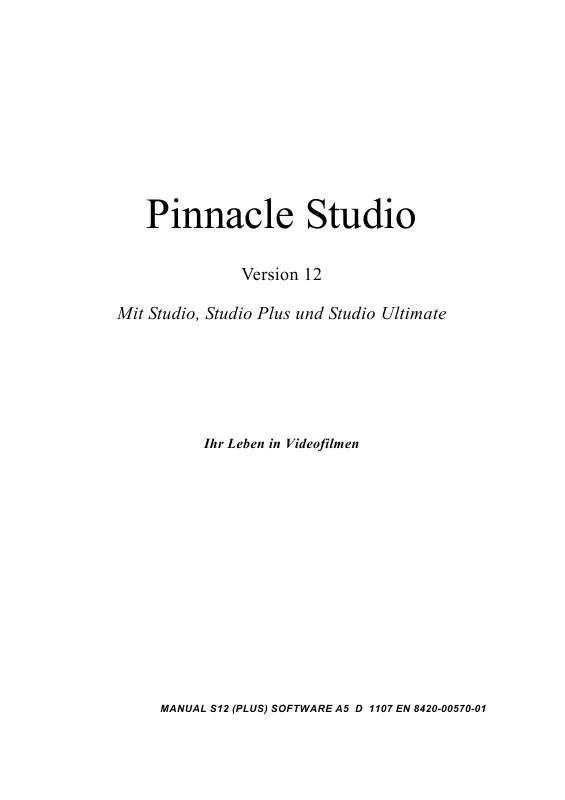
 PINNACLE STUDIO 12 (8630 ko)
PINNACLE STUDIO 12 (8630 ko)
